TTEP.CN > 手机 >
openwrt路由器离线下载教程
最近刚接触路由器脱机下载,顿时感觉这正是我想要的东西,我认为这对于经常在社区下载资源的朋友们也是一大利器。于是写下了这个使用教程。本人也是新手小白一名,如果讲得不对,请多多包涵。
因为原装出厂的路由器内存都不足以刷入OpenWrt,想要自己动手刷系统还得进行硬件改造,加大内存,需要相当的技术,我建议直接网购一台已经刷好OpenWrt系统,加装USB接口的路由器方便得多。我现在用的就是硬改后的LP-Link WR840 ,性能基本够用,也不贵,一百块不到。
按普通路由的安装连接好能正常连网后,接上U盘或移动硬盘,在浏览器中输入你所设定的路由IP。比如我的设定为:192.168.3.1 进入到openwrt的操作后台。
1
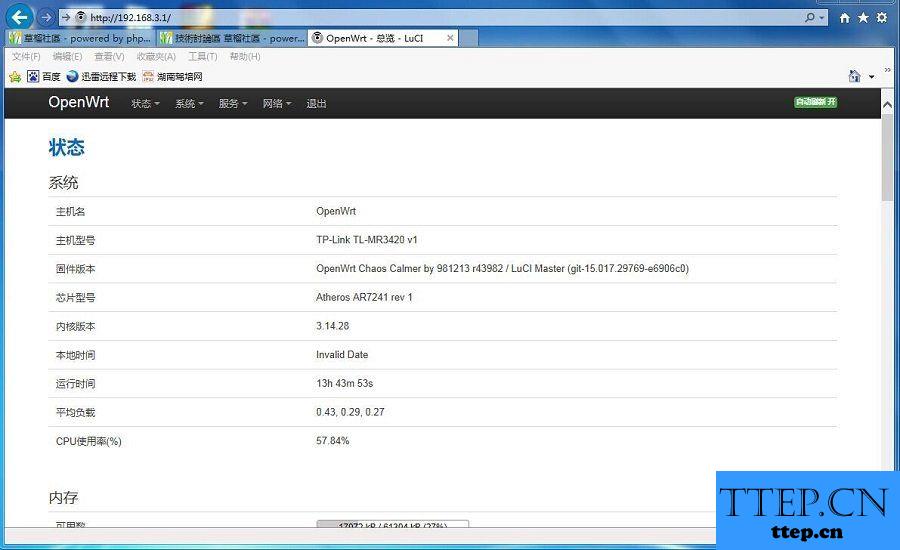
系统-挂载点。
查看U盘或是移动硬盘挂载成功没有。现在一般都安装好了自动挂载。主要是记住U盘的挂载点。安装迅雷远程和文件共享时要用到。
2
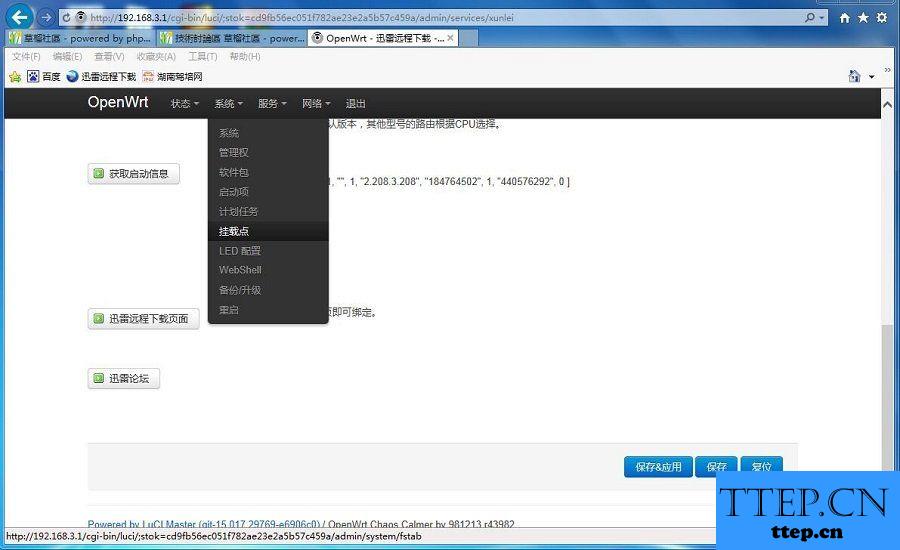
3
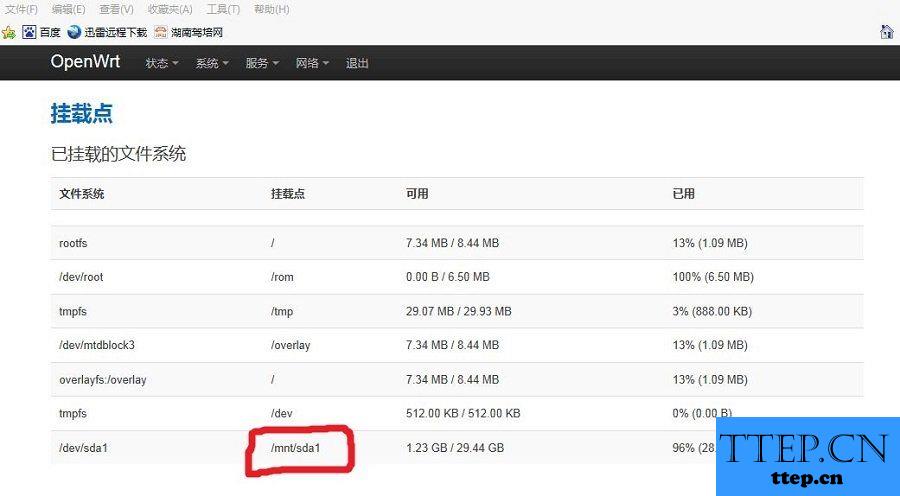
安装迅雷远程下载
服务-迅雷远程下载。
挂载点:就是你的移动硬盘的目录
讯雷安装路径:就是你的移动硬盘根目录
版本号:必须用最老的,勾选自定版本选择老的版本
4
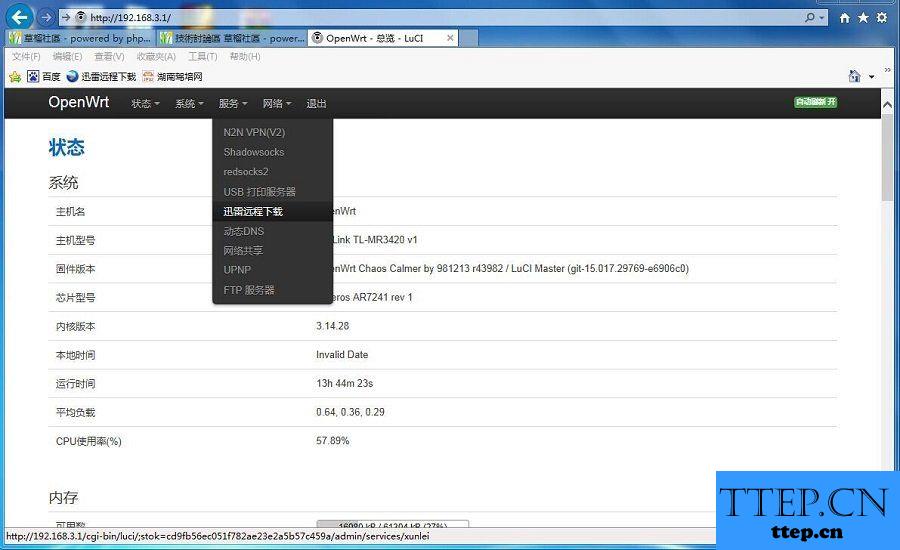
5
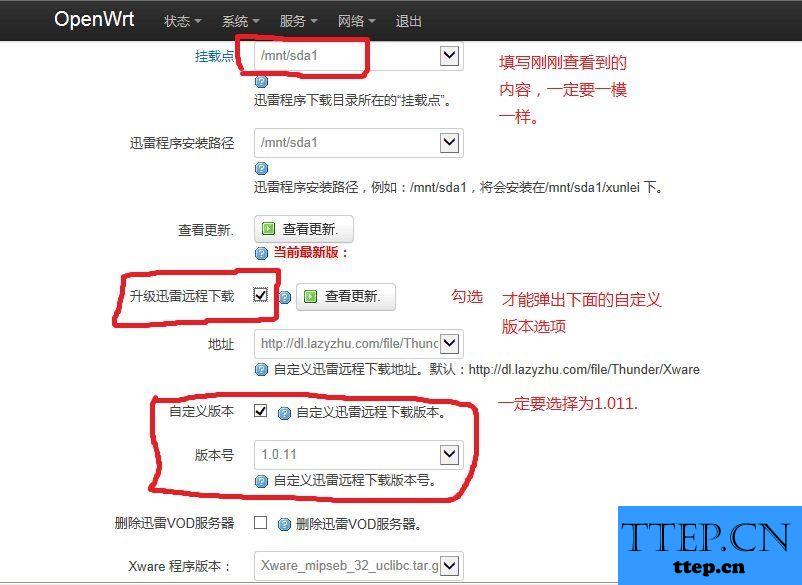
点击保存&应用,程序会安装到你挂载的U盘上去。稍等一会,点“获取启动信息”按钮,激活码会马上显示出来。将你的邀请激活码复制下来,点“讯雷远程下载页面”按钮,填入你的码就能绑定你的路由器了(必须登陆你的讯雷账号,可以是免费账号,是将你的路由器绑定你的讯雷账号!!)
6
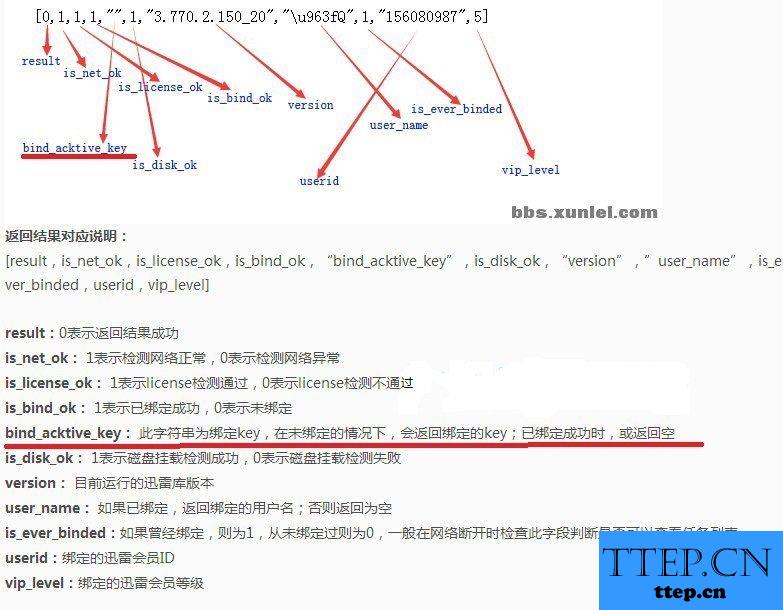
文件共享。
服务-网络共享(SAMBA)
要注意几点,
1、工作组,一般WIN系统安装好默认都是WORKGROUP,如果你有修改过请填上你修改的
2、共享名,几个分区或内容必须不同名
3、目录,必须按照挂载时系统识别的路径,否则无法访问
7
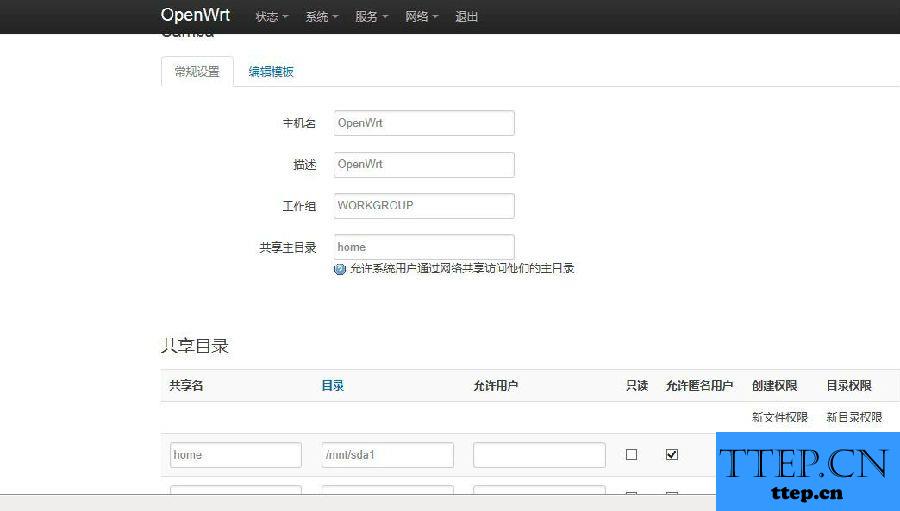
电脑,在网络邻居找到刚才设置的共享名就能找到硬盘的文件了
8
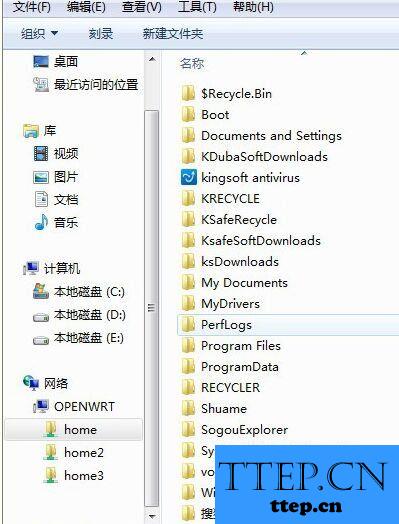
安卓手机可以装个ES文件浏览器,
9
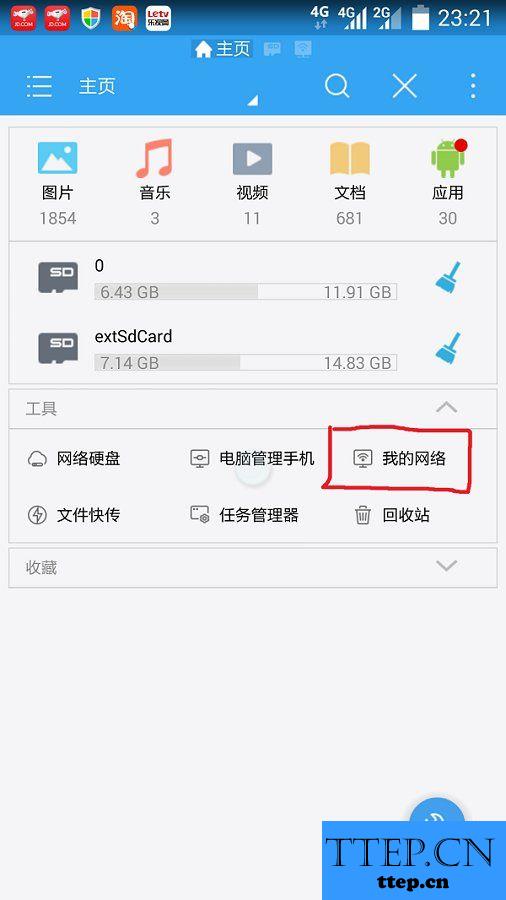
到这基本上就算大功告成了,白天上班时让路由器在家下载,就只等着晚上回家躺在床上观看各种大片啦。
因为原装出厂的路由器内存都不足以刷入OpenWrt,想要自己动手刷系统还得进行硬件改造,加大内存,需要相当的技术,我建议直接网购一台已经刷好OpenWrt系统,加装USB接口的路由器方便得多。我现在用的就是硬改后的LP-Link WR840 ,性能基本够用,也不贵,一百块不到。
按普通路由的安装连接好能正常连网后,接上U盘或移动硬盘,在浏览器中输入你所设定的路由IP。比如我的设定为:192.168.3.1 进入到openwrt的操作后台。
1
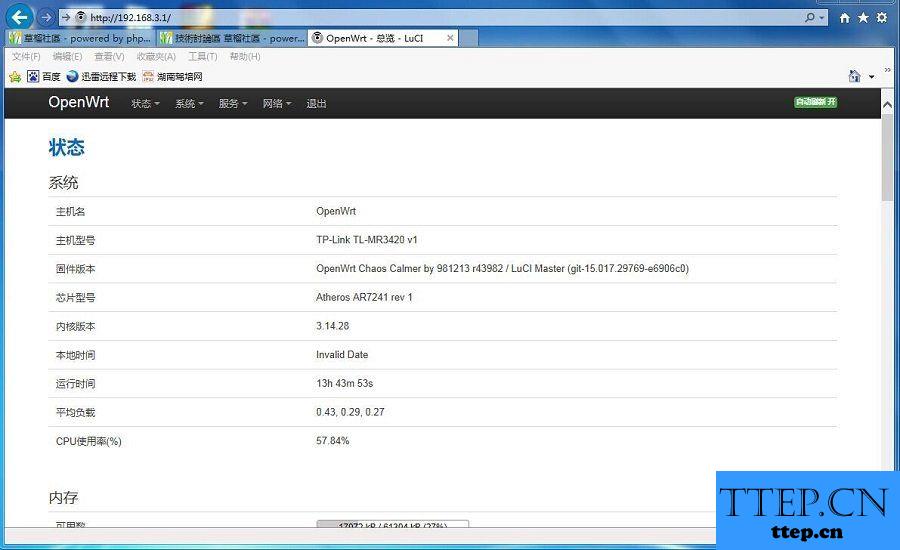
系统-挂载点。
查看U盘或是移动硬盘挂载成功没有。现在一般都安装好了自动挂载。主要是记住U盘的挂载点。安装迅雷远程和文件共享时要用到。
2
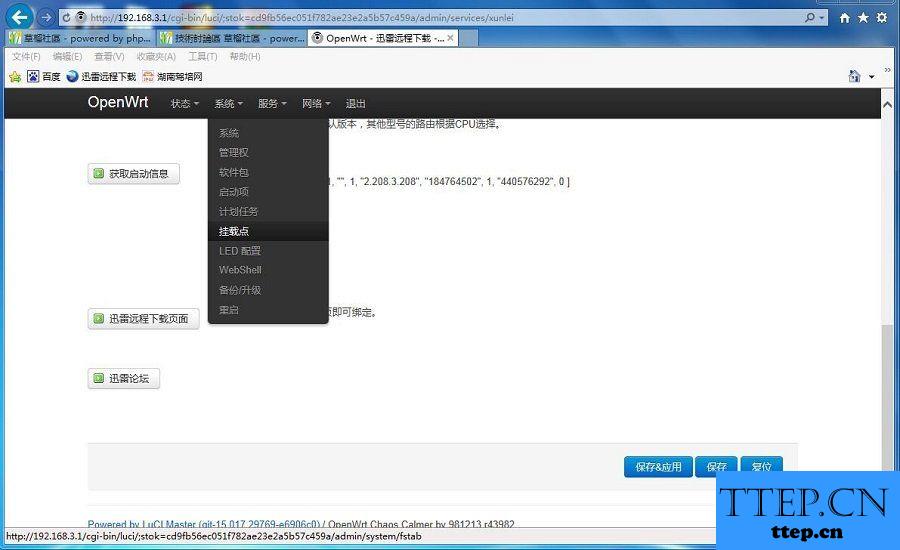
3
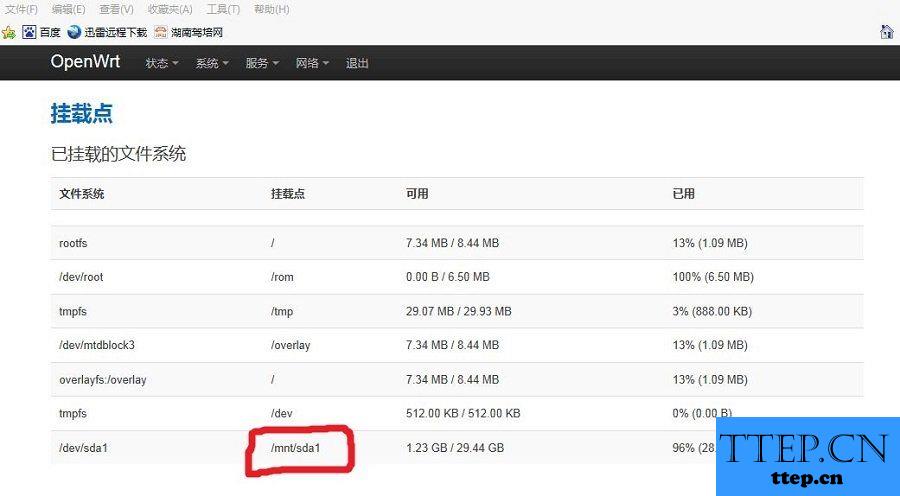
安装迅雷远程下载
服务-迅雷远程下载。
挂载点:就是你的移动硬盘的目录
讯雷安装路径:就是你的移动硬盘根目录
版本号:必须用最老的,勾选自定版本选择老的版本
4
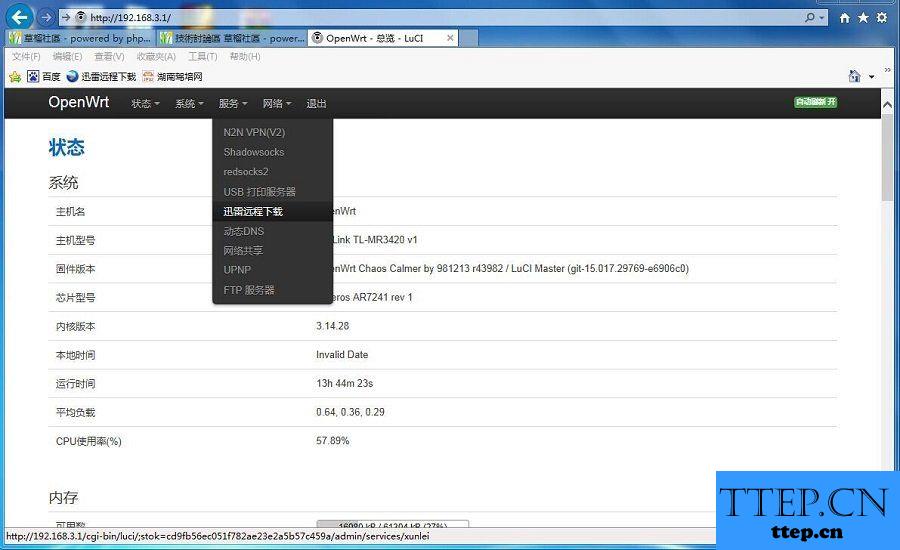
5
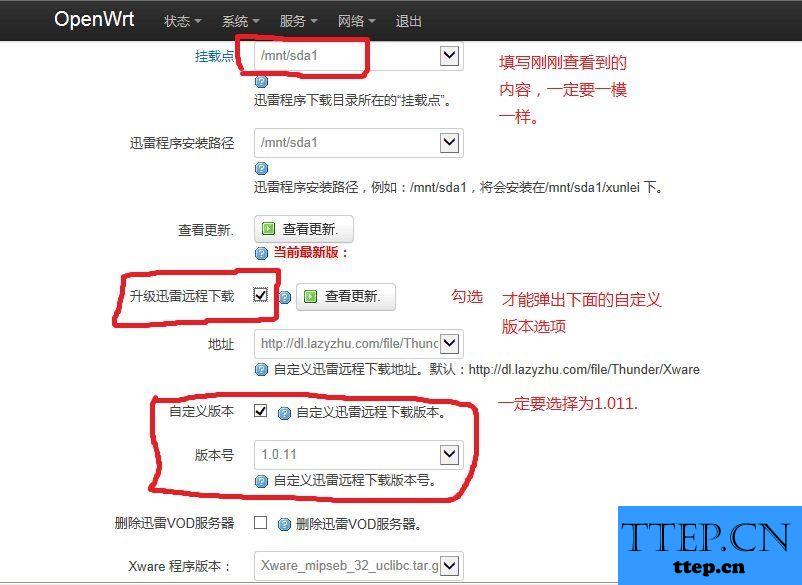
点击保存&应用,程序会安装到你挂载的U盘上去。稍等一会,点“获取启动信息”按钮,激活码会马上显示出来。将你的邀请激活码复制下来,点“讯雷远程下载页面”按钮,填入你的码就能绑定你的路由器了(必须登陆你的讯雷账号,可以是免费账号,是将你的路由器绑定你的讯雷账号!!)
6
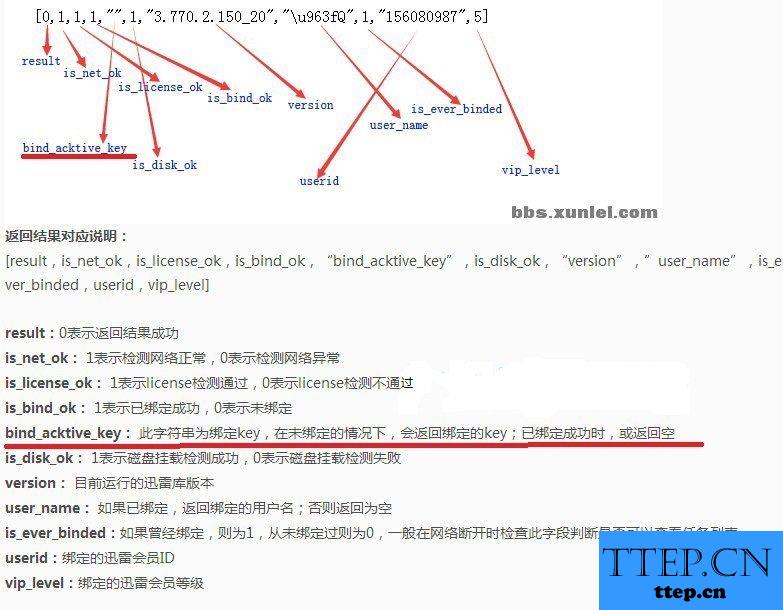
文件共享。
服务-网络共享(SAMBA)
要注意几点,
1、工作组,一般WIN系统安装好默认都是WORKGROUP,如果你有修改过请填上你修改的
2、共享名,几个分区或内容必须不同名
3、目录,必须按照挂载时系统识别的路径,否则无法访问
7
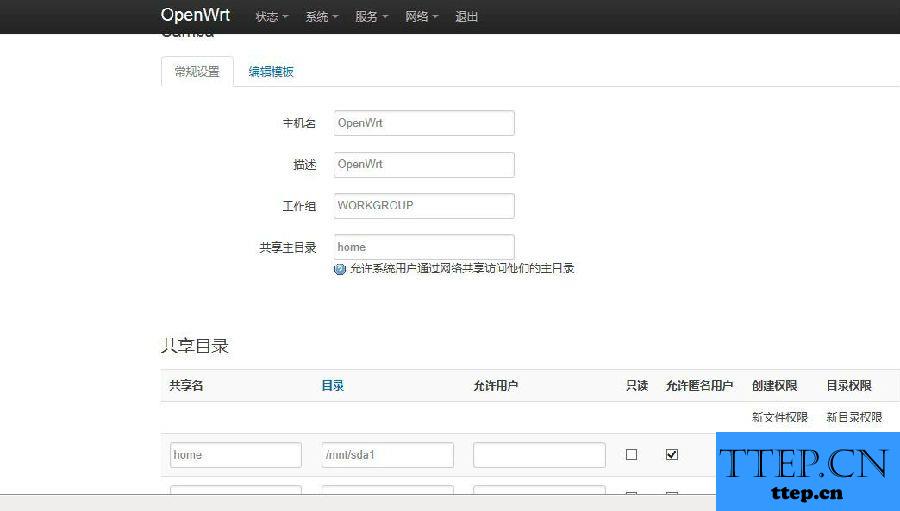
电脑,在网络邻居找到刚才设置的共享名就能找到硬盘的文件了
8
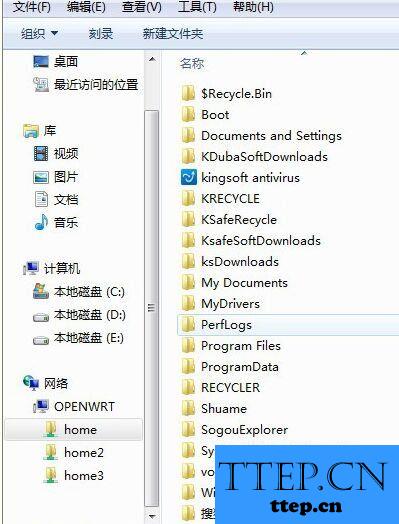
安卓手机可以装个ES文件浏览器,
9
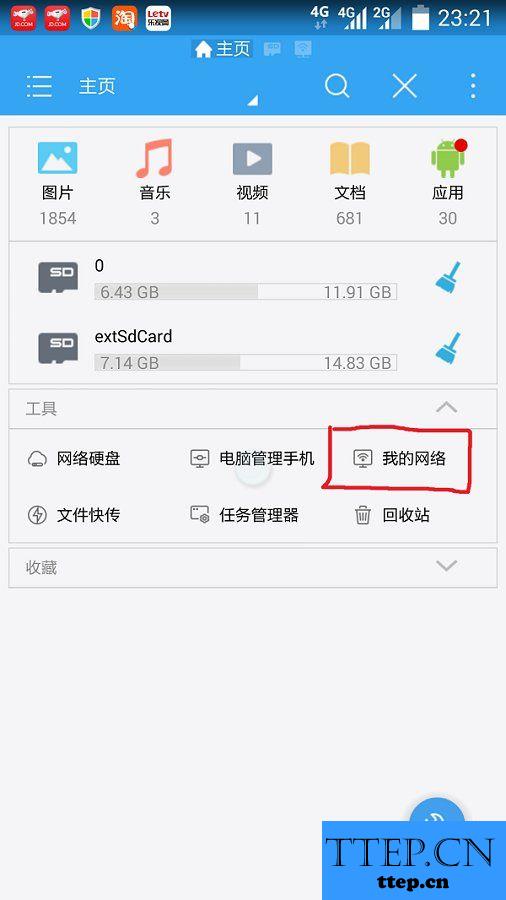
到这基本上就算大功告成了,白天上班时让路由器在家下载,就只等着晚上回家躺在床上观看各种大片啦。
- 最近发表
- 赞助商链接
